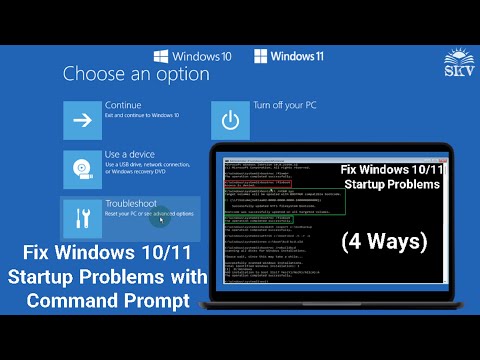این wikiHow به شما می آموزد که چگونه یک لیست پخش YouTube ایجاد کرده و فیلم ها را به آن اضافه کنید. این کار را می توانید در دو نسخه موبایل و دسکتاپ YouTube انجام دهید.
مراحل
روش 1 از 2: در تلفن همراه

مرحله 1. YouTube را باز کنید
روی نماد برنامه YouTube ، که شبیه به آرم YouTube است ، ضربه بزنید. اگر از قبل وارد سیستم شده اید ، صفحه اصلی YouTube شما باز می شود.
اگر وارد سیستم نشده اید ، آدرس ایمیل (یا شماره تلفن) و رمز عبور خود را برای ادامه وارد کنید

مرحله 2. روی نماد "Search" ضربه بزنید
این نماد به شکل ذره بین در سمت راست بالای صفحه است.

مرحله 3. یک ویدیو را جستجو کنید
نام ویدئویی را که می خواهید به لیست پخش خود اضافه کنید وارد کنید ، سپس روی نام ویدئو در منوی کشویی زیر نوار جستجو ضربه بزنید. با این کار نتایج منطبق در YouTube جستجو می شود.

مرحله 4. یک ویدیو را انتخاب کنید
روی ویدئویی که می خواهید به لیست پخش اضافه کنید ضربه بزنید. ویدیو باز می شود.

مرحله 5. روی Add to ضربه بزنید
آن است + نماد زیر گوشه سمت راست پایین پنجره ویدئو. منویی ظاهر می شود.

مرحله 6. روی ایجاد لیست پخش جدید ضربه بزنید
این گزینه برتر در منو است. با انجام این کار فرم "ایجاد لیست پخش" باز می شود.

مرحله 7. نام لیست پخش خود را وارد کنید
نام لیست پخش خود را در بالای صفحه تایپ کنید.

مرحله 8. قابلیت مشاهده لیست پخش خود را تعیین کنید
ضربه زدن عمومی به هر کسی اجازه دهید لیست پخش را در کانال شما مشاهده کند ، لیست نشده برای پنهان کردن لیست پخش از هر کسی که پیوندی به آن ندارد ، یا خصوصی تا لیست پخش فقط در دسترس شما باشد.
در Android ، فقط می توانید انتخاب کنید خصوصی با ضربه زدن روی کادر تأیید در سمت چپ آن. بدون بررسی این کادر ، یک لیست پخش عمومی ایجاد می شود.

مرحله 9. روی T ضربه بزنید
در گوشه سمت راست بالای صفحه قرار دارد. با انجام این کار لیست پخش شما ایجاد می شود.
در Android ، روی ضربه بزنید خوب بجای.

مرحله 10. فیلم های بیشتری را به لیست پخش اضافه کنید
به ویدیوی دیگری بروید و ضربه بزنید اضافه کردن به در زیر آن ، سپس روی نام لیست پخش خود در منو ضربه بزنید. ویدیو به صورت خودکار به لیست پخش شما اضافه می شود.
روش 2 از 2: روی دسکتاپ

مرحله 1. سایت YouTube را باز کنید
به https://www.youtube.com/ بروید. اگر از قبل وارد سیستم شده اید ، صفحه اصلی YouTube شما باز می شود.
اگر هنوز وارد سیستم نشده اید ، روی آن کلیک کنید ورود در گوشه سمت راست بالای پنجره ، سپس آدرس ایمیل و رمز عبور خود را وارد کنید.

مرحله 2. روی نوار جستجو کلیک کنید
در بالای صفحه YouTube قرار دارد.

مرحله 3. یک ویدیو را جستجو کنید
نام یک ویدئو را وارد کنید ، سپس. Enter را فشار دهید. با این کار ویدیوهای YouTube مطابق با جستجوی شما در YouTube جستجو می شود.

مرحله 4. یک ویدیو را انتخاب کنید
روی ویدئویی که می خواهید به لیست پخش خود اضافه کنید کلیک کنید. پخش ویدئو شروع می شود.

مرحله 5. روی دکمه "افزودن به" کلیک کنید
آن است + نماد زیر گوشه سمت راست پایین پنجره ویدئو. منوی کشویی ظاهر می شود.

مرحله 6. روی ایجاد لیست پخش جدید کلیک کنید
این گزینه در انتهای منوی کشویی قرار دارد. یک فرم برای لیست پخش جدید شما در منوی کشویی باز می شود.

مرحله 7. نامی برای لیست پخش خود وارد کنید
روی قسمت نوشتاری "نام" کلیک کنید ، سپس نام لیست پخش خود را وارد کنید.

مرحله 8. تنظیمات حریم خصوصی لیست پخش خود را تعیین کنید
روی کادر کشویی "حریم خصوصی" و سپس یکی از موارد زیر کلیک کنید:
- عمومی - هرکسی که از کانال شما بازدید می کند می تواند این لیست پخش را مشاهده کند.
- لیست نشده - لیست پخش شما در کانال شما ظاهر نمی شود ، اما می توانید پیوند لیست پخش را برای افراد دیگر ارسال کنید تا آنها را با آنها به اشتراک بگذارید.
- خصوصی - فقط شما می توانید لیست پخش را مشاهده کنید.

مرحله 9. روی CREATE کلیک کنید
این یک دکمه قرمز در گوشه سمت راست پایین منو است. با این کار لیست پخش شما ایجاد می شود و در نمایه شما ذخیره می شود.

مرحله 10. فیلم های بیشتری را به لیست پخش اضافه کنید
به ویدیوی دیگری بروید و روی نماد "افزودن به" در زیر آن کلیک کنید ، سپس کادر سمت چپ نام لیست پخش خود را علامت بزنید. با این کار ویدیو به لیست پخش شما اضافه می شود.
ویدئو - با استفاده از این سرویس ، ممکن است برخی از اطلاعات با YouTube به اشتراک گذاشته شود